手机ROM开发教程工具-高通命令进入9008端口方式汇总和机型整理
- 格式:doc
- 大小:17.00 KB
- 文档页数:1
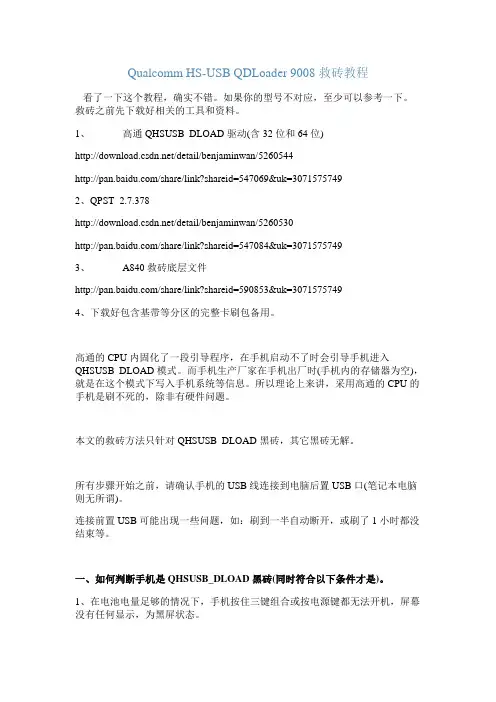
Qualcomm HS-USB QDLoader 9008救砖教程看了一下这个教程,确实不错。
如果你的型号不对应,至少可以参考一下。
救砖之前先下载好相关的工具和资料。
1、高通QHSUSB_DLOAD驱动(含32位和64位)/detail/benjaminwan/5260544/share/link?shareid=547069&uk=30715757492、QPST_2.7.378/detail/benjaminwan/5260530/share/link?shareid=547084&uk=30715757493、 A840救砖底层文件/share/link?shareid=590853&uk=30715757494、下载好包含基带等分区的完整卡刷包备用。
高通的CPU内固化了一段引导程序,在手机启动不了时会引导手机进入QHSUSB_DLOAD模式。
而手机生产厂家在手机出厂时(手机内的存储器为空),就是在这个模式下写入手机系统等信息。
所以理论上来讲,采用高通的CPU的手机是刷不死的,除非有硬件问题。
本文的救砖方法只针对QHSUSB_DLOAD黑砖,其它黑砖无解。
所有步骤开始之前,请确认手机的USB线连接到电脑后置USB口(笔记本电脑则无所谓)。
连接前置USB可能出现一些问题,如:刷到一半自动断开,或刷了1小时都没结束等。
一、如何判断手机是QHSUSB_DLOAD黑砖(同时符合以下条件才是)。
1、在电池电量足够的情况下,手机按住三键组合或按电源键都无法开机,屏幕没有任何显示,为黑屏状态。
2、插上手机数据线,PC的设备管理器里多出了一个其它设备,名称为“QHSUSB_DLOAD”,并且有感叹号。
这是没安装高通驱动之前的原始状态。
3、安装了高通驱动之后,之前的“QHSUSB_DLOAD”设备变成“QualcommHS-USB QDLoader 9008 (COMx)”,其中COMx不固定,有可能COM10也可能COM260或其它。

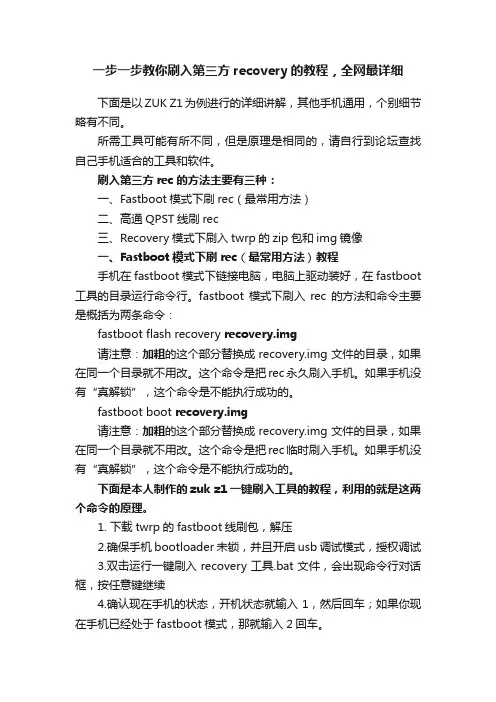
一步一步教你刷入第三方recovery的教程,全网最详细下面是以ZUK Z1为例进行的详细讲解,其他手机通用,个别细节略有不同。
所需工具可能有所不同,但是原理是相同的,请自行到论坛查找自己手机适合的工具和软件。
刷入第三方rec的方法主要有三种:一、Fastboot模式下刷rec(最常用方法)二、高通QPST线刷rec三、Recovery模式下刷入twrp的zip包和img镜像一、Fastboot模式下刷rec(最常用方法)教程手机在fastboot模式下链接电脑,电脑上驱动装好,在fastboot 工具的目录运行命令行。
fastboot模式下刷入rec的方法和命令主要是概括为两条命令:fastboot flash recovery recovery.img请注意:加粗的这个部分替换成recovery.img文件的目录,如果在同一个目录就不用改。
这个命令是把rec永久刷入手机。
如果手机没有“真解锁”,这个命令是不能执行成功的。
fastboot boot recovery.img请注意:加粗的这个部分替换成recovery.img文件的目录,如果在同一个目录就不用改。
这个命令是把rec临时刷入手机。
如果手机没有“真解锁”,这个命令是不能执行成功的。
下面是本人制作的zuk z1一键刷入工具的教程,利用的就是这两个命令的原理。
1. 下载twrp的fastboot线刷包,解压2.确保手机bootloader未锁,并且开启usb调试模式,授权调试3.双击运行一键刷入recovery工具.bat文件,会出现命令行对话框,按任意键继续4.确认现在手机的状态,开机状态就输入1,然后回车;如果你现在手机已经处于fastboot模式,那就输入2回车。
5.按照提示做好准备工作,(手机连点7下关于手机-版本号,就会打开开发者模式,再进开发者模式,打开USB调试)。
将手机USB 连接电脑,若手机出现授权,就选总是信任授权。
![基于高通9008模式的Android设备数据备份方法[发明专利]](https://uimg.taocdn.com/07c360f9f18583d0486459d9.webp)
专利名称:基于高通9008模式的Android设备数据备份方法专利类型:发明专利
发明人:吴松洋,汤杨,石奥迪,刘善军,刘欣
申请号:CN201710995959.7
申请日:20171023
公开号:CN107797886A
公开日:
20180313
专利内容由知识产权出版社提供
摘要:本发明公开了基于高通9008模式的Android设备数据备份方法,其将Android设备进入高通9008模式,重写Android设备的Recovery分区;在Recovery模式下通过socket通信读取Android设备物理存储设备获取完整的Android设备用户数据分区镜像文件。
本发明提供的备份方案不受Android系统安全机制限制,不需要设备密码和root权限以及bootloader解锁;同时本方案能够完整读取用户分区物理镜像,有助于解决目前方案存在的缺陷。
申请人:公安部第三研究所
地址:200031 上海市徐汇区岳阳路76号
国籍:CN
代理机构:上海天翔知识产权代理有限公司
代理人:刘常宝
更多信息请下载全文后查看。
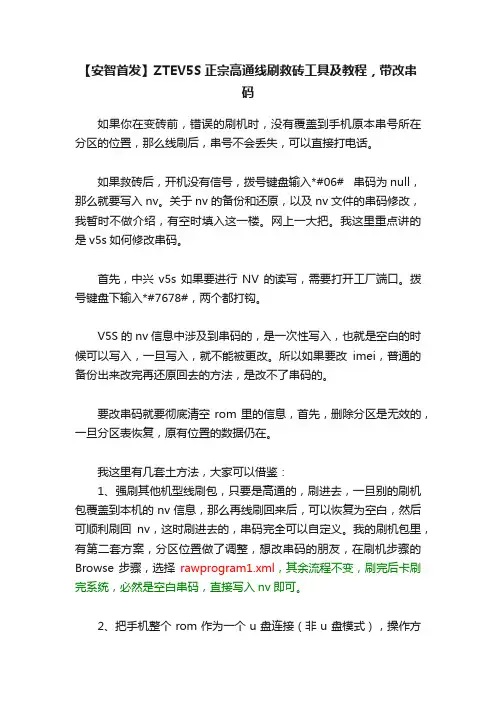
【安智首发】ZTEV5S正宗高通线刷救砖工具及教程,带改串码如果你在变砖前,错误的刷机时,没有覆盖到手机原本串号所在分区的位置,那么线刷后,串号不会丢失,可以直接打电话。
如果救砖后,开机没有信号,拨号键盘输入*#06# 串码为null,那么就要写入nv。
关于nv的备份和还原,以及nv文件的串码修改,我暂时不做介绍,有空时填入这一楼。
网上一大把。
我这里重点讲的是v5s如何修改串码。
首先,中兴v5s如果要进行NV的读写,需要打开工厂端口。
拨号键盘下输入*#7678#,两个都打钩。
V5S的nv信息中涉及到串码的,是一次性写入,也就是空白的时候可以写入,一旦写入,就不能被更改。
所以如果要改imei,普通的备份出来改完再还原回去的方法,是改不了串码的。
要改串码就要彻底清空rom里的信息,首先,删除分区是无效的,一旦分区表恢复,原有位置的数据仍在。
我这里有几套土方法,大家可以借鉴:1、强刷其他机型线刷包,只要是高通的,刷进去,一旦别的刷机包覆盖到本机的nv信息,那么再线刷回来后,可以恢复为空白,然后可顺利刷回nv,这时刷进去的,串码完全可以自定义。
我的刷机包里,有第二套方案,分区位置做了调整,想改串码的朋友,在刷机步骤的Browse步骤,选择rawprogram1.xml,其余流程不变,刷完后卡刷完系统,必然是空白串码,直接写入nv即可。
2、把手机整个rom作为一个u盘连接(非u盘模式),操作方法是手机进入fastboot界面后,在cmd命令行,使用fastboot.exe 命令,插除aboot分区,命令是:fastboot erase aboot。
插除后,关闭手机,会变成三楼的9006端口模式,弹出一大堆格式化。
这时,可用hddscan或一些可以对硬盘进行写入和扫描的工具,对手机设备进行全盘erase清零擦除。
过程大概是10-20分钟。
这样擦出来的手机,必然没有串码,建议新手不要轻易尝试,避免选错设备,伤及电脑硬盘数据。
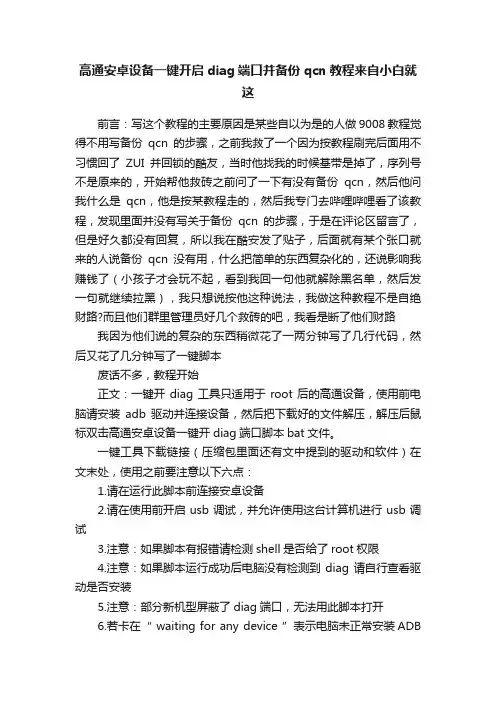
高通安卓设备一键开启diag端口并备份qcn教程来自小白就这前言:写这个教程的主要原因是某些自以为是的人做9008教程觉得不用写备份qcn的步骤,之前我救了一个因为按教程刷完后面用不习惯回了ZUI并回锁的酷友,当时他找我的时候基带是掉了,序列号不是原来的,开始帮他救砖之前问了一下有没有备份qcn,然后他问我什么是qcn,他是按某教程走的,然后我专门去哔哩哔哩看了该教程,发现里面并没有写关于备份qcn的步骤,于是在评论区留言了,但是好久都没有回复,所以我在酷安发了贴子,后面就有某个张口就来的人说备份qcn没有用,什么把简单的东西复杂化的,还说影响我赚钱了(小孩子才会玩不起,看到我回一句他就解除黑名单,然后发一句就继续拉黑),我只想说按他这种说法,我做这种教程不是自绝财路?而且他们群里管理员好几个救砖的吧,我看是断了他们财路我因为他们说的复杂的东西稍微花了一两分钟写了几行代码,然后又花了几分钟写了一键脚本废话不多,教程开始正文:一键开diag工具只适用于root后的高通设备,使用前电脑请安装adb驱动并连接设备,然后把下载好的文件解压,解压后鼠标双击高通安卓设备一键开diag端口脚本bat文件。
一键工具下载链接(压缩包里面还有文中提到的驱动和软件)在文末处,使用之前要注意以下六点:1.请在运行此脚本前连接安卓设备2.请在使用前开启usb调试,并允许使用这台计算机进行usb调试3.注意:如果脚本有报错请检测shell是否给了root权限4.注意:如果脚本运行成功后电脑没有检测到diag请自行查看驱动是否安装5.注意:部分新机型屏蔽了diag端口,无法用此脚本打开6.若卡在“ waiting for any device ”表示电脑未正常安装ADB驱动或手机未进入系统并连接电脑有报错的请检查以上六点(如果在qfil有看到diag端口可以忽略),如做到以上六点还有报错请评论区留言使用一键脚本打开diag后安装qpst(已经安装好的可以省略,qpst安装包集成了qfil),安装后打开qfilqfil选择tools,然后选择QCN Backup Restore选择Backup QCN(恢复QCN的时候选择Restore QCN)Backup QCN等待下方进度条走完备份qcn中备份好后回到QCN Backup Restore,点击Browse...然后就可以找到自己的QCN备份文件了(如果你要刷机请将他保管好,掉基带没有qcn文件恢复就有点麻烦了)教程制作不易,觉得有用的话可以给我点个赞吗。
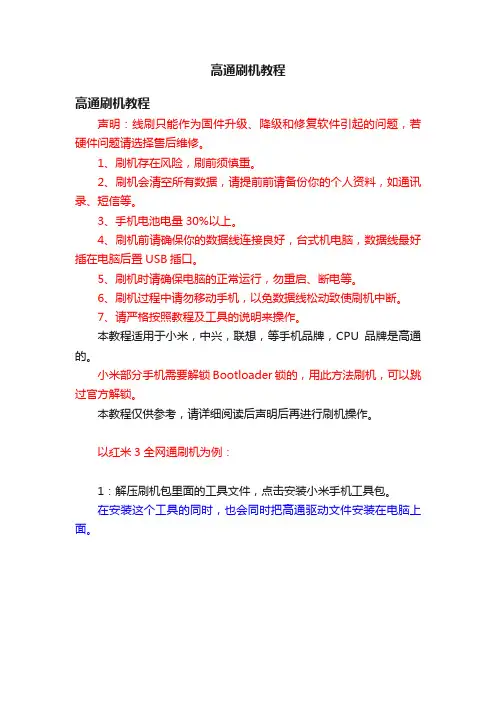
高通刷机教程高通刷机教程声明:线刷只能作为固件升级、降级和修复软件引起的问题,若硬件问题请选择售后维修。
1、刷机存在风险,刷前须慎重。
2、刷机会清空所有数据,请提前前请备份你的个人资料,如通讯录、短信等。
3、手机电池电量30%以上。
4、刷机前请确保你的数据线连接良好,台式机电脑,数据线最好插在电脑后置USB插口。
5、刷机时请确保电脑的正常运行,勿重启、断电等。
6、刷机过程中请勿移动手机,以免数据线松动致使刷机中断。
7、请严格按照教程及工具的说明来操作。
本教程适用于小米,中兴,联想,等手机品牌,CPU品牌是高通的。
小米部分手机需要解锁Bootloader锁的,用此方法刷机,可以跳过官方解锁。
本教程仅供参考,请详细阅读后声明后再进行刷机操作。
以红米3全网通刷机为例:1:解压刷机包里面的工具文件,点击安装小米手机工具包。
在安装这个工具的同时,也会同时把高通驱动文件安装在电脑上面。
2:提示验证驱动,选择始终安装。
3:手机进刷机模式【黑屏模式】方法1:把手机关机,同时按住音量加减键不放,插入数据线连接电脑。
【常用的方法】手机仍然是黑屏无任何显示界面。
方法2:把手机关机,同时按住开机键,音量加减键不放,插入数据线连接电脑。
手机仍然是黑屏无任何显示界面。
特殊:有些手机无法通过这种按键模式进入刷机模式。
需要改装一下数据线。
4:打开电脑设备管理器。
打开设备管理器是查看电脑有没有安装成功驱动,识别手机的重要步骤。
一定不可忽略。
打开方式为:鼠标右键点击桌面的【计算机/我的电脑】图标,弹出的菜单选择【管理/设备管理器】。
5:这个时候看电脑显示的驱动端口,如果出现Qualcomm HS-USB QDloader 9008 (COM8)【后面带的数字8是USB的插口序号,换个插口就不一样了】表示电脑已经通过安装的驱动识别到手机进入到了高通9008的刷机模式。
6:点击电脑左下角的菜单,找到才安装的miflash刷机工具,打开工具。
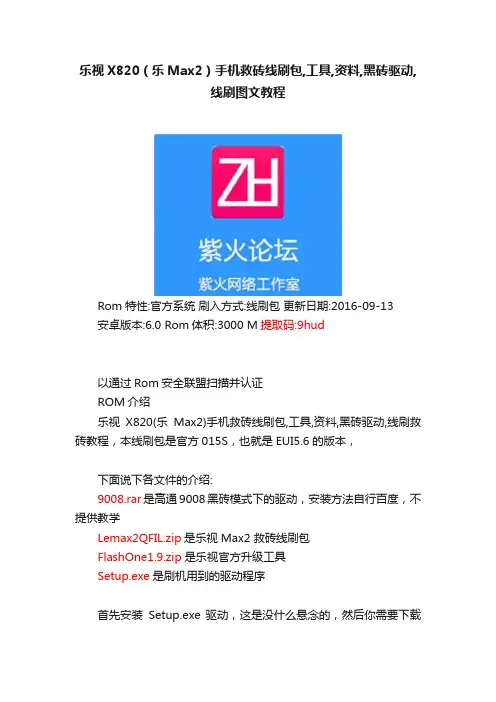
乐视X820(乐Max2)手机救砖线刷包,工具,资料,黑砖驱动,
线刷图文教程
Rom特性:官方系统刷入方式:线刷包更新日期:2016-09-13
安卓版本:6.0 Rom体积:3000 M提取码:9hud
以通过Rom安全联盟扫描并认证
ROM介绍
乐视X820(乐Max2)手机救砖线刷包,工具,资料,黑砖驱动,线刷救砖教程,本线刷包是官方015S,也就是EUI5.6的版本,
下面说下各文件的介绍:
9008.rar是高通9008黑砖模式下的驱动,安装方法自行百度,不提供教学
Lemax2QFIL.zip是乐视Max2 救砖线刷包
FlashOne1.9.zip是乐视官方升级工具
Setup.exe是刷机用到的驱动程序
首先安装Setup.exe 驱动,这是没什么悬念的,然后你需要下载
几个文件
首先是FlashOne1.9.zip(别问为什么)
第二是Lemax2QFIL.zip(别问为什么)
都准备好了,那么就可以开始了
连上你的黑砖设备(别问为啥),显然设备管理器是有一个9008高通模式下的一个砖头设备
然后这时候你需要打开咱们的FlashOne1.9.zip 然后执行加压后文件中的main.exe
然后点击Select File
选择咱们的Lemax2QFIL.zip,就可以开始解压了
解压之后
很顺利
就这样
显然是经过了几分钟就搞定了
这时候
想必你的黑砖设备已经黑了很久了,肯定是没电了,你需要
1、按住你的电源按钮1分钟(不管你多长时间,短了肯定是不好使)
2、连上你的官方充电器,充电。
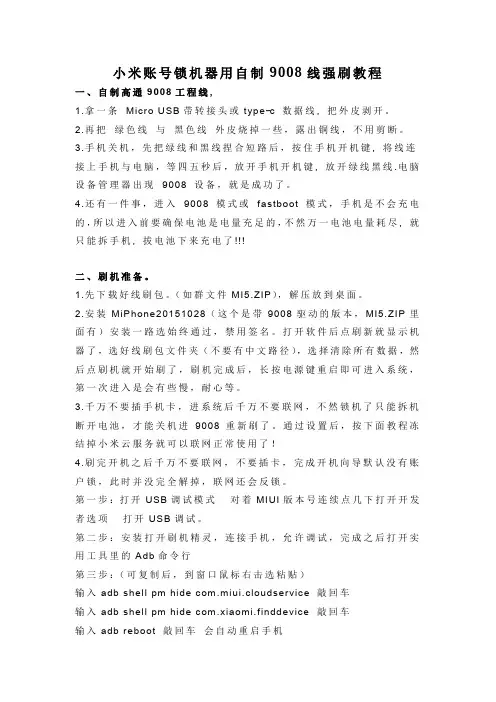
小米账号锁机器用自制9008线强刷教程一、自制高通9008工程线,1.拿一条Micro USB带转接头或type-c 数据线, 把外皮剥开。
2.再把绿色线与黑色线外皮烧掉一些,露出铜线,不用剪断。
3.手机关机,先把绿线和黑线捏合短路后,按住手机开机键, 将线连接上手机与电脑,等四五秒后,放开手机开机键, 放开绿线黑线.电脑设备管理器出现9008 设备,就是成功了。
4.还有一件事,进入9008 模式或fastboot 模式,手机是不会充电的,所以进入前要确保电池是电量充足的,不然万一电池电量耗尽, 就只能拆手机, 拔电池下来充电了二、刷机准备。
1.先下载好线刷包。
(如群文件MI5.ZIP),解压放到桌面。
2.安装MiPhone20151028(这个是带9008驱动的版本,MI5.ZIP里面有)安装一路选始终通过,禁用签名。
打开软件后点刷新就显示机器了,选好线刷包文件夹(不要有中文路径),选择清除所有数据,然后点刷机就开始刷了,刷机完成后,长按电源键重启即可进入系统,第一次进入是会有些慢,耐心等。
3.千万不要插手机卡,进系统后千万不要联网,不然锁机了只能拆机断开电池,才能关机进9008重新刷了。
通过设置后,按下面教程冻结掉小米云服务就可以联网正常使用了!4.刷完开机之后千万不要联网,不要插卡,完成开机向导默认没有账户锁,此时并没完全解掉,联网还会反锁。
第一步:打开USB调试模式对着MIUI版本号连续点几下打开开发者选项打开USB调试。
第二步:安装打开刷机精灵,连接手机,允许调试,完成之后打开实用工具里的Adb命令行第三步:(可复制后,到窗口鼠标右击选粘贴)输入adb shell pm hide com.miui.cloudservice 敲回车输入adb shell pm hide com.xiaomi.finddevice 敲回车输入adb reboot 敲回车会自动重启手机此时手机已完美解除小米账户锁!可以联网!三、注意事项:一定要W I764,否则会各种刷不过去。

刷不死的小米手机高通9008模式让你救砖刷机从此轻松有时候我们的小米手机或者其余的高通处理器的手机有时候越用越卡,想刷个机。
但是刷机有时候有些意外,在我们错误的操作下造成了一些意外,手机就变成了黑砖,这个时候或许连接电脑还有反应,但是开不了机。
你可能说还有线刷的模式fastboot嘛,但是当fastboot都不去的时候怎么办呢?首先我们来说下刷机模式通常都是说安卓手机的Fastboot模式。
在安卓手机中fastboot 是一种比recovery更底层的刷机模式。
简单来说,就是使用USB数据线,连接电脑的一种刷机模式。
这种刷机方式,我们又通常称为“线刷”刷机。
线刷对应的就是卡刷就是利用recovery的从SD卡中更新系统的这个功能,前提是如果你想刷recovery,你的系统必须要带FASTBOOT才能刷RE。
RE全称叫recovery 分为CMW和TWRP两种recovery以前刷机的时候大家应该使用过音量上下键操作刷机的界面,那就是CMW的版本。
TWRP就是可以触摸的版本,而TWRP的功能更为强大以上的刷机模式都是能开机进行操作的,但是当我们在进行了错误的操作怎么办呢?高通俗称刷不死得手机。
还有个底层的端口模式就是9008模式,9008模式下的刷机会比fastboot模式下的刷机更加彻底,也可以用来救砖。
除非是字库坏了不然在9008模式下大多数手机都可以起死回生。
那么说了这么多9008模式怎么进呢?首先我们来说下小米手机多种进法首先我们准备工具这个工具的名字叫Minimal adb and Fstboot (他集成了adb命令以及关机的Fastboot的命令,功能非常强大,想要下载的小伙伴在百度直接搜索这就能下载到最新版本)1.能开机的情况打开 USB调试,手机连接电脑使用命令adb reboot edl 手机屏幕黑屏进入9008模式(据测试16年12月份后出的手机这么模式只能直接重启,无法进入或者MIUI8.5以上的手机也是不能进入的)2.无法开机但能进入fastboot模式的手机进入手机fastboot模式,连接电脑执行命令fastboot oem edl(据测试目前能进入大多数的小米的手机的9008模式,测试红米4高配版能进入MIUI版本为8.5)3.无法开机无法进入fastboot模式的手机这个时候你可以使用小米的工程线,或者自己短接数据线小米的刷机工程线就这个样子。
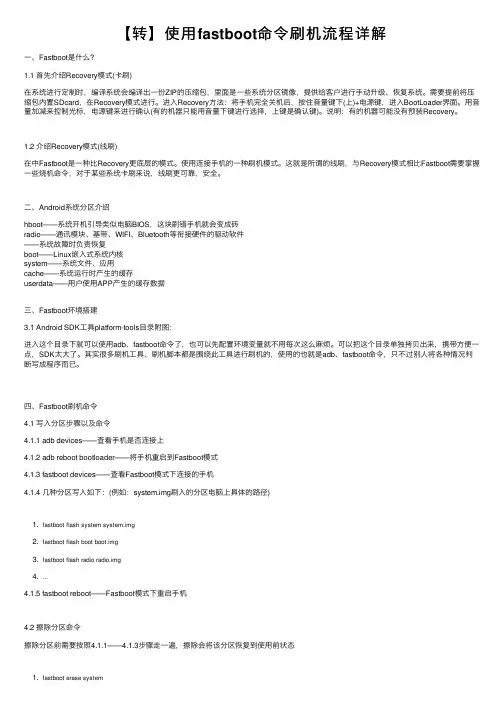
【转】使⽤fastboot命令刷机流程详解⼀、Fastboot是什么?1.1 ⾸先介绍Recovery模式(卡刷)在系统进⾏定制时,编译系统会编译出⼀份ZIP的压缩包,⾥⾯是⼀些系统分区镜像,提供给客户进⾏⼿动升级、恢复系统。
需要提前将压缩包内置SDcard,在Recovery模式进⾏。
进⼊Recovery⽅法:将⼿机完全关机后,按住⾳量键下(上)+电源键,进⼊BootLoader界⾯。
⽤⾳量加减来控制光标,电源键来进⾏确认(有的机器只能⽤⾳量下键进⾏选择,上键是确认键)。
说明:有的机器可能没有预装Recovery。
1.2 介绍Recovery模式(线刷)在中Fastboot是⼀种⽐Recovery更底层的模式。
使⽤连接⼿机的⼀种刷机模式。
这就是所谓的线刷,与Recovery模式相⽐Fastboot需要掌握⼀些烧机命令,对于某些系统卡刷来说,线刷更可靠,安全。
⼆、Android系统分区介绍hboot——系统开机引导类似电脑BIOS,这块刷错⼿机就会变成砖radio——通讯模块、基带、WIFI、Bluetooth等衔接硬件的驱动软件——系统故障时负责恢复boot——Linux嵌⼊式系统内核system——系统⽂件、应⽤cache——系统运⾏时产⽣的缓存userdata——⽤户使⽤APP产⽣的缓存数据三、Fastboot环境搭建3.1 Android SDK⼯具platform-tools⽬录附图:进⼊这个⽬录下就可以使⽤adb、fastboot命令了,也可以先配置环境变量就不⽤每次这么⿇烦。
可以把这个⽬录单独拷贝出来,携带⽅便⼀点,SDK太⼤了。
其实很多刷机⼯具、刷机脚本都是围绕此⼯具进⾏刷机的,使⽤的也就是adb、fastboot命令,只不过别⼈将各种情况判断写成程序⽽已。
四、Fastboot刷机命令4.1 写⼊分区步骤以及命令4.1.1 adb devices——查看⼿机是否连接上4.1.2 adb reboot bootloader——将⼿机重启到Fastboot模式4.1.3 fastboot devices——查看Fastboot模式下连接的⼿机4.1.4 ⼏种分区写⼊如下:(例如:system.img刷⼊的分区电脑上具体的路径)1. fastboot flash system system.img2. fastboot flash boot boot.img3. fastboot flash radio radio.img4. ...4.1.5 fastboot reboot——Fastboot模式下重启⼿机4.2 擦除分区命令擦除分区前需要按照4.1.1——4.1.3步骤⾛⼀遍,擦除会将该分区恢复到使⽤前状态1. fastboot erase system2. fastboot erase boot3. ...【准备⼯作】⾸先需要准备好刷机包,可以是⾃⼰编译的,也可以是从别处拷贝的,但⼀定要确保刷机包适⽤于你的 Android 设备。
适用机型备份Fastboot 模式刷机Fastboot 模式进入方法刷机步骤深度刷机小米Note2小米MIX小米手机5s小米手机5s Plus红米手机3S/3X小米Max红米Note3 全网通小米手机5小米手机4S小米手机4C红米手机2A小米Note系列红米手机2,红米2A高配版红米Note4G 双卡版红米手机3红米Note4G 单卡版小米手机4红米手机1S 联通/电信版小米手机3小米手机2A小米手机2/2S注意与提醒更新记录2016-10-25 高通平台联芯平台及英特尔平台系列产品刷机指南V07变更内容:新增小米Note2,小米MIX 的深度刷机方法概述内容介绍此文档主要介绍非 MTK 平台的小米手机、红米手机的刷机方法,主要分为两种,Fastboot 模式刷机,深度刷机。
适用机型小米手机 全系列,红米手机1S 联通/电信,红米Note4G版,红米Note3 全网通,红米手机2,红米手机3。
备份在刷机之前一定要确保用户资料的有效备份根据用户的不同情况可以引导或者帮助用户完成资料备份。
云备份:通过小米账户备份通讯录、短信以及照片,对于上述的重要资料最稳妥的备份方式,因为基于云技术,在备份安全性和易用性上表现最优,资料上传成功后,登录小米云官网确认资料完整性,网址为:/本地备份:通过手机“备份和重置”的备份功能备份系统设置、账号和程序数据,但是由于备份文件保存在无法拆取 SD 卡的手机内部储存,单独存放在手机内部在刷机动作后会有一定的风险,所以应该尽量引导客户将备份文件保存在客户的电脑本地空间。
Fastboot 模式刷机适用机型:小米手机1,小米手机2/2S,小米手机3,小米手机4,小米Note,红米1S 联通/电信,红米2/2A,红米Note4G版,小米平板。
系统要求:Windows 7 64位使用工具:MiFlash,工具版本要求 20160401 及其之后的版本下载地址:FTP 路径:/mihome/【手机类网点】/6.【刷机工具】刷机包:MIUI 线刷包下载方式:使用 DT 工具更新下载,注意每天及时检查更新刷机包Fastboot 模式进入方法同时按住手机音量下键 + 电源键即可进入,进入后手机进入如下界面注意:小米平板2如果使用此方法无法进入 fastboot 模式,可以按住音量上+音量下+电源键,进入 DNX 模式,DNX 模式界面为白米 MI logo,左上角有一串黄色英文“DNX FASTBOOT MODE”,在刷机时,小米平板2 会自动跳转到 fastboot 模式刷机步骤打开 Miflash 刷机工具,点击“浏览”在弹出的选择界面中选择到机型对应的刷机包,然后在工具下方选择清空或者保留数据(注意:因 MIUI 版本更新的原因,其中“清除用户数据”和“保留所有数据”可能有一个选择之后刷机会 0S 报错,这种情况仅选择其中一个即可)将进入到 Fastboot 模式的手机连接至 PC,连接成功后,点击“刷新”,可以看到工具界面会刷新出连接到的设备,然后点击“刷机”当进度条后面提示“操作成功完成”即表示设备已刷机完成,断开连接等待开机即可深度刷机适用机型:小米手机 全系列,红米手机1S 联通/电信,红米Note4G版,红米Note3 全网通,红米手机2,红米手机3系统要求:Windows 7 64位使用工具:MiFlash,工具版本要求 20160401 及其之后的版本下载地址:FTP 路径:/mihome/【手机类网点】/6.【刷机工具】刷机包:MIUI 线刷包下载方式:使用 DT 工具更新下载,注意每天及时检查更新刷机包刷机方法:深度刷机的刷机方法与 fastboot 模式基本相同,其中差别在于进入深度刷机模式的设备连接到 PC 后,Miflash 工具会刷新出 COM 口,而且深度刷机会清除所有数据,工具下方的清除模式选择无效,请一定注意小米Note2首先将手机关机,打开电池盖,取下后壳组件,然后用镊子短接下图中的两个触点,然后通过数据线连接上电脑,在电脑端,计算机-管理-设备管理器中可以看到手机进入深度刷机模式的端口,最后打开刷机工具,选好刷机包即可刷机,操作如图所示:小米MIX首先将手机关机,打开电池盖,取下后壳组件,然后用镊子短接下图中的两个触点,然后通过数据线连接上电脑,在电脑端,计算机-管理-设备管理器中可以看到手机进入深度刷机模式的端口,最后打开刷机工具,选好刷机包即可刷机,操作如图所示:小米手机5s首先将手机关机,打开电池盖,然后用镊子短接下图中的两个触点,然后通过数据线连接上电脑,在电脑端,计算机-管理-设备管理器中可以看到手机进入深度刷机模式的端口,最后打开刷机工具,选好刷机包即可刷机,操作如图所示:小米手机5s Plus首先将手机关机,打开电池盖,取下后壳组件,然后用镊子短接下图中的两个点,然后通过数据线连接上电脑,在电脑端,计算机-管理-设备管理器中可以看到手机进入深度刷机模式的端口,最后打开刷机工具,选好刷机包即可刷机,操作如图所示:红米手机3S/3X红米手机3S/3X 支持音量上下键的方法进入深刷模式。
高通fastboot刷机工具简介Fastboot是一个强大的工具,可以帮助我们在Android设备上进行各种操作,包括刷机、解锁和重启等。
作为高通处理器设备的用户,我们可以使用高通fastboot刷机工具来安装官方系统包、第三方ROM以及其他修改。
安装Fastboot工具在开始使用高通fastboot刷机工具之前,我们需要确保fastboot工具已经正确安装在我们的电脑上。
以下是安装fastboot工具的步骤。
1.下载ADB和Fastboot工具包我们可以从Android开发者官网或者其他可靠的第三方网站下载最新版本的ADB和Fastboot工具包。
一般来说,这些工具包都是以压缩文件的形式提供,我们只需解压缩即可。
2.配置环境变量解压缩后,我们需要将ADB和Fastboot工具所在的目录添加到系统的环境变量中,以便我们可以在命令行中直接访问到这些工具。
3.测试ADB和Fastboot打开命令行窗口,输入adb version和fastboot version命令,如果能够正常输出版本信息,则说明ADB和Fastboot工具安装成功。
使用高通fastboot刷机工具在确认安装成功后,我们就可以通过高通fastboot刷机工具来进行刷机操作了。
以下是使用fastboot工具的一些常用操作和命令示例。
1.进入Fastboot模式在想要刷机的高通设备处于关机状态下,按住电源键和音量减键(有些设备是音量加键)直到进入Fastboot模式。
2.连接手机到电脑使用USB数据线将手机连接到电脑,确保电脑正常识别到手机设备。
3.解锁设备(可选)如果想要解锁设备的Bootloader,使用以下命令解锁:fastboot oem unlock请注意,解锁Bootloader将会删除设备上的所有数据,请提前备份。
4.刷入系统映像使用以下命令刷入系统映像:fastboot flash system system.img其中,system.img是你要刷入的系统映像文件的路径和文件名。
怎么进入高通9008模式高通9008模式,也叫做EDL(Emergency Download Mode),是高通芯片手机的一种特殊模式,用于进行手机固件刷写和修复等操作。
正常情况下,用户是无法通过常规操作进入该模式的,因为进入该模式需要特定的操作及工具。
下面是进入高通9008模式的方法:方法一:使用键盘快捷键1.首先,确保手机已完全关机状态。
2.将手机与电脑连接,使用正确的数据线连接。
3.按住电源键和音量键(通常是音量上键)。
4. 当手机屏幕上出现厂商的标志或者手机震动时,松开电源键但继续按住音量键。
这个时候,手机进入了Bootloader模式。
5. 在Bootloader模式下,使用音量键上下滚动选项,找到"Reboot"或者"Reboot to bootloader"(有些手机可能会显示为"Reboot to bootloader mode")。
6.使用电源键确认选择,手机将重新启动并进入高通9008模式。
方法二:使用ADB命令1.首先,确保手机已连接到电脑,并且ADBUSB驱动已正确安装。
2. 在电脑上打开一个命令提示符窗口,输入以下命令:adb reboot edl3.手机将重新启动并进入高通9008模式。
方法三:使用QFIL工具1.首先,确保手机已关机并且已经连接到电脑。
3.安装完成后,打开QFIL工具。
4. 在QFIL工具界面,点击"Flat Build"选项。
5. 在"Browse"或"Select Programmer"(或类似选项)字段中,选择正确的芯片型号的程序文件。
这个文件通常具有.mbn后缀。
6. 在"Load XML"字段中,选择具有合适分区的xml文件。
这些xml文件通常由固件包提供。
7. 点击"Download"按钮,开始刷写固件。
这才是真的红米NOTE3深度变砖以后进入9008模式的方法
如果红米NOTE3没有解锁,卡米进不了系统,很多人通过adb reboot edl和fastboot oem edl是无法进入9008模式的,怎么办?
很多人都是去售后解决的,我也是去售后才看到了他们的操作方法:
----------------------------
方法1:关机后,按着音量上下键一块按着,然后连接USB,电脑设备管理器出现9008端口高通驱动
方法2:拆机,拨开电池扣,再扣上,让手机处于关机状态,同时按住音量上下键,再连接电脑数据线。
----------------------------
我的方法1不成功,可能跟损坏的文件结构有关系。
看售后用的方法2,我也用的方法2。
方法2要小心用力,后盖有根数据线连接,不要用力太大弄断了。
一定要先按住音量上下键再连接电脑数据线。
再进行刷机就可以..
如果按着音量上下键联机,这样操作进入了测试模式,那不用试了,红米NOTE3全网通在 V7.1.7.0.LHOMICL版本后改变了按键激活模式,进不去了。
只有解锁刷了。
高通命令进入9008端口方式汇总
1.fastboot oem edl
首先要确保进入fastboot刷机模式。
adb命令进入,adb reboot bootloader,然后再执行fastboot oem edl进入9008命令
运用机型:
小米4C,小米4S,小米5,小米5S
备注:
后续版本小米5,小米5S产商封闭入口,包括adb方式在高系统版本也无法执行进入9008,包括音量上下键也不行,需要工程线(短接线)或者拆机短接进入
2.fastboot reboot-edl
首先要确保进入fastboot刷机模式。
adb命令进入,adb reboot bootloader,然后再执行fastboot reboot-edl进入9008命令运用机型:红米NOTE3全网高通版
备注:
根据new1.ig, new2,ig , new,ig判断的用此命令进9008的机型很少,现在已经没有这样的机型,属于部分厂商的个别机型自定义方案。
3.adb reboot edl(谷歌通用方案,不包含厂商屏蔽该命令机型)
需要开机模式下,连接USB调试模式执行
备注:通常厂商屏蔽这种方式,执行后手机会自动重启,程序上需要加端口判断
运用机型:
小米:
红米NOTE4G双卡,红米NOTE3全网高通,红米2A高配,红米2移动,红米3,红米3S,红米4,红米4A,小米4移动4G,小米4C,小米4S,小米5(后续版本会有被屏蔽的情况)
VIVO OPPO:
对fastboot命令通用性不行,建议直接用adb reboot edl,或者手动按音量上+音量下进入高通模式
其他品牌机型:
华为高通机型平台支持机型少,暂不在考虑范围。
其他品牌机型相对比较遵循谷歌统一方案,暂未过多屏蔽,推荐用adb reboot edl以及音量上下键进入。